در بسیاری از مواقع کاربران نیاز به حذف دائمی اطلاعات از هارد دیسک خود را دارند تا این داده ها به صورت غیر قابل بازگشت شده و کسی امکان بازیابی و استفاده از آن ها را نداشته باشد. برای مثال در مواقعی که آن ها می خواهند لپ تاپ یا کامپیوتر شخصی خود را بفروشند یا این که به هر نحوی نباید داده های مهم و سری شان در اختیار کسی قرار بگیرد، پاک کردن غیر قابل برگشت اطلاعات از هارد دیسک ضرورت زیادی دارد.
در این جا می خواهیم با بررسی روش های مختلف حذف فایل ها از سیستم، در خصوص راه کار هایی حرف بزنیم که به کمک آن ها حذف دائمی اطلاعات از هارد دیسک امکان پذیر می شود. در این روش ها هم می توان از راه کار هایی ساده و از طریق نرم افزار بهره برد که سرعت بالایی دارند و هم می توان با کمک مسیر های ویندوزی، داده ها را به صورت ایمن حذف کرد.

چرا به حذف دائمی اطلاعات از هارد دیسک نیاز است؟
در وهله اول بهتر است کمی در خصوص شرایط نوشته شدن داده ها روی هارد دیسک و نحوه بازیابی آن ها در صورت پاک شدن بدانیم. به صورت نرمال در صورتی که یک سری از فایل ها و داده ها از روی سیستم حذف شوند، چه به صورت سهوی و چه به صورت عمدی، آن ها کاملا از روی سیستم پاک نخواهند شد. در بخشی از سیستم این فایل ها هنوز هم وجود دارند و قابل بازیابی شدن هستند.
با استفاده از روش های ذکر شده یا با مراجعه به مراکز تعمیرات تخصصی و بازیابی اطلاعات لپ تاپ مانند مرکز سخت افزار ایران می توان این فایل ها را ریکاوری کرد. در نتیجه بر خلاف تصور کاربران که فکر می کنند فایل های مد نظر خود را پاک کرده اند، آن ها هنوز هم قابل بازیابی هستند و خطر سرقت اطلاعات وجود دارد. به همین دلیل باید با استفاده از روش های حذف دائمی اطلاعات از هارد دیسک، این فایل ها و داده ها را غیر قابل بازیابی کنند.
پاک کردن غیر قابل برگشت اطلاعات از هارد دیسک از چه راه هایی امکان پذیر است؟
حال که با اهمیت حذف دائمی اطلاعات از هارد دیسک آشنا شدیم، بهتر است روش های مختلف انجام این کار را هم بشناسیم. در این روش ها از مسیر مختلفی در ویندوز، داده ها به صورت صد در صدی و غیر قابل بازگشت از روی سیستم حذف می شوند.
ریست فکتوری کردن سیستم
در اولین روش برای حذف دائمی اطلاعات از هارد دیسک، می توان از منوی خود ویندوز تمام داده های آن را از طریق ریست فکتوری غیر قابل بازیابی کرد. در این روش تمام اطلاعات روی سیستم پاک شده و از دست می رود. با ورود به منوی تنظیمات ویندوز، باید گزینه Update and Security را انتخاب و سپس گزینه Recovery را انتخاب کرد.
حال در صفحه باز شده باید گزینه Reset This PC را انتخاب کرد تا پروسه ریست فکتوری شدن سیستم شروع شود. در مرحله بعدی یک منو برای شما باز می شود که در آن دو گزینه Keep My Files و Remove Everything رو به روی شماست. برای پاک کردن غیر قابل برگشت اطلاعات از هارد دیسک باید گزینه Remove Everything را انتخاب کرد تا تمام داده ها به صورت غیر قابل بازگشت از روی سیستم حذف شوند.
به این ترتیب تمام فایل ها به صورت غیر قابل بازگشت از روی سیستم حذف خواهند شد. برای اتمام پروسه حذف داده ها نیز گزینه حذف کامل اطلاعات را انتخاب کرده و در بخش تغییر تنظیمات ویندوز، Data Erasure را روی حالت on قرار دهید. با زدن دکمه ریست، پروسه حذف داده ها شروع شده و ان ها به صورت کامل از سیستم حذف خواهند شد.
حذف برخی از فایل ها با استفاده از نرم افزار تخصصی DBAN
گاهی اوقات هدف حذف تمام اطلاعات از روی سیستم نیست و تنها باید چند فایل به صورت دائمی حذف شوند. در این موارد از نرم افزار تخصصی DBAN برای حذف دائمی اطلاعات از هارد دیسک استفاده می شود. باید این نرم افزار را دانلود کرده و یک سی دی خام را در سی دی درایو دستگاه قرار دهید.
با توجه به نوع سیستم عامل، از گزینه های مختلف برای رایت برنامه روی سی دی استفاده کنید. در ادامه با راه اندازی کردن مجدد کامپیوتر، سیستم با این نرم افزار بوت می شود. با تبدیل شدن این برنامه به راه انداز سیستم، باید از لیست نمایش داده شده هارد درایو سیستم را انتخاب کرد و با استفاده از گزینه های مختلف مانند Quick Erase یا ۸-pass PRNG Stream، پاک کردن غیر قابل برگشت اطلاعات از هارد دیسک را انجام داد. این کار ممکن است بسیار زمان بر باشد.
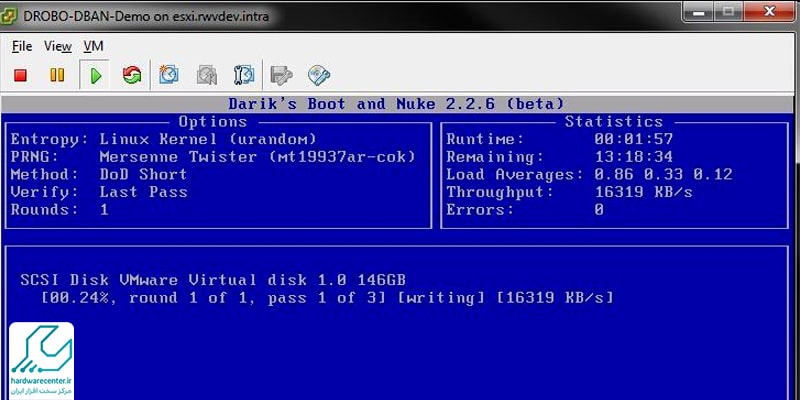
حذف دائمی اطلاعات از هارد دیسک با نرم افزار های مختلف
همان طور که از نرم افزار های تخصصی مختلف برای بازیابی اطلاعات استفاده می شود، یک سری نرم افزار ها نیز برای حذف ایمن و بدون بازگشت داده ها مورد استفاده قرار می گیرند. Alternative file shredder و نرم افزار Moo0 یکی از آن هاست. این برنامه ها با استفاده از الگوریتم هایی که دارند، داده های پاک شده را به صورت ایمن تر و غیر قابل بازگشت حذف می کنند. برای مثال در خصوص برنامه Moo0، این برنامه با کشیدن فایل ها به درون خود آن ها را به صورت کامل حذف خواهد کرد.
اساس کار اکثر این نرم افزار ها نوشتن اطلاعات جدید روی اطلاعات قبلی است. با بازنویسی های متعدد داده ها روی داده های پاک شده قبلی، حذف دائمی اطلاعات از هارد دیسک را انجام می دهند. معمولا اکثر این نرم افزار ها کاربری بسیار ساده ای دارند و با یک روش سریع و راحت می توان تمام فایل های مد نظر را به صورت ایمن پاک کرد. نرم افزار های بسیار متعددی در این زمینه وجود دارد. از دیگر گزینه های کاربردی می توان به نرم افزار های Kernel File Shredder، نرم افزار Eraser و نرم افزار Freeraser اشاره کرد.
ُروش دیگری که برای حذف دائمی اطلاعات از هارد دیسک وجود دارد، استفاده از مسیر cmd است. با استفاده از کلید های ترکیبی ویندوز و R می توان پنجره Run را باز کرد و در آن جا با تایپ عبارت cmd وارد این مسیر شد. حال در کادر باز شده باید با توجه به این که کدام داده ها باید پاک شوند، عبارت مورد نیاز را تایپ کرد. برای مثال با تایپ ” d:cipher /w” تمام داده ها و فایل های ذخیره شده در درایو d به صورت کامل و غیر قابل بازگشت حذف خواهند شد. فایل های پاک شده از این طریق هم غیر قابل بازیابی هستند.
حذف داده ها از طریق فرمت فایل ها
روش دیگری هم برای پاک کردن غیر قابل برگشت اطلاعات از هارد دیسک وجود دارد. در این روش باید مراحل زیر را دنبال کنید:
- روی My Computer کلیک کنید
- گزینه Manage را انتخاب کنید
- گزینه Disk management را انتخاب کنید
- درایو یا فایل مد نظر برای پاک شدن ایمن را انتخاب کرده و با کلیک راست کردن روی آن گزینه فرمت را انتخاب کنید
- تیک گزینه Performa Quick Format را بردارید و گزینه فرمت کامل را به جای فرمت سریع و معمولی انتخاب کنید
به این ترتیب می توان با استفاده از فرمت کامل فایل ها، حذف دائمی اطلاعات از هارد دیسک را انجام داد. در نظر داشته باشید که اگر گزینه فرمت سریع را انتخاب کنید، در مراکز تخصصی امکان بازیابی اطلاعات فرمت شده وجود دارد.


